Este guia aborda como configurar o extcap para o Wireshark para detectar pacotes de um Thread.
Para usar o Pyspinel para interceptação de pacotes sem extcap, consulte Interceptação de pacote com Pyspinel (em inglês).
Configurar o ambiente sniffer
Antes de começar, siga estas etapas:
- Consulte os requisitos de detecção de pacote.
- Instale e configure o Wireshark.
- Instale o Pyspinel e as dependências com extcap.
Verificação
Este guia foi verificado pelo Zolertia Firefly (Texas Instruments CC2538 SoC) nos seguintes sistemas host:
- Debian 4.19.37 — Wireshark 3.0.4
- macOS Mojave 10.14.6 — Wireshark 3.0.5
- Windows 10 de 64 bits versão 17134 — Wireshark 3.0.6
Criar e atualizar o sniffer
As instruções de criação e atualização variam de acordo com a plataforma.
Para instruções sobre como criar e atualizar o CC2538, consulte o exemplo de CC2538 README (em inglês) no GitHub.
Para instruções gerais de criação, consulte Como criar o OpenThread.
Usar o sniffer
A tela de captura do Wireshark é exibida quando o Wireshark é iniciado pela primeira vez. Ela deve listar as interfaces de hardware conectadas a um sniffer OpenThread.
Capturar de uma única interface
Se você estiver usando uma interface pela primeira vez, clique no botão Opções à esquerda da interface:
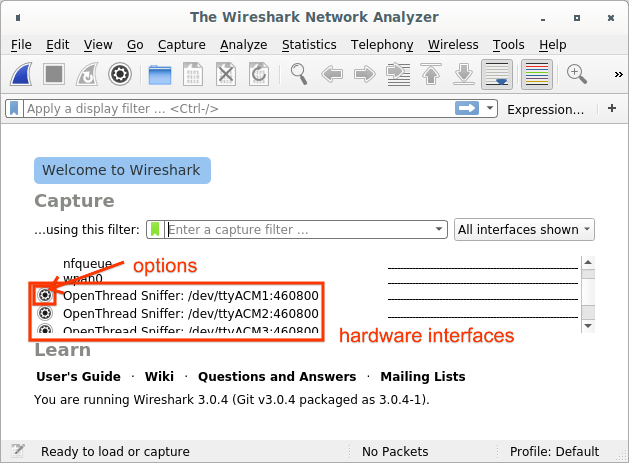
- Defina o Canal como o valor desejado.
- Verifique o IEEE 802.15.4 TAP para garantir que as informações do canal sejam incluído na saída do pcap e pode ser exibido na GUI do Wireshark.
- Marque Salvar parâmetros no início da captura para garantir que essas são salvos após o início da captura, para evitar a necessidade de defini-la novamente na próxima vez que usar a interface (a menos que você precise mudar de canal).
- Clique em Iniciar.
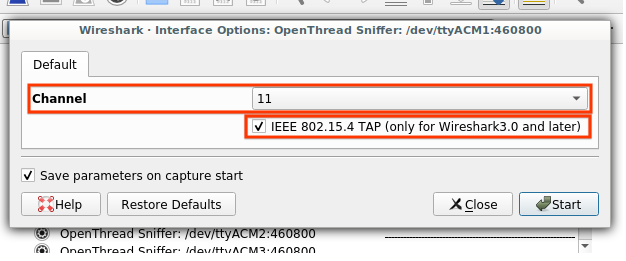
Se seus parâmetros já estiverem salvos, comece a detectar selecionando o hardware do BigQuery e clicando no ícone do Wireshark no canto superior esquerdo.
Capturar a partir de várias interfaces
Selecione todas as interfaces de hardware listadas na tela de captura e clique no ícone do Wireshark no canto superior esquerdo.
Use esses campos para identificar sniffers individuais ao capturar de vários - interface:
- Interface ID (frame.interface_id): identificador de interface usado pelo Wireshark para identificar uma interface de captura
- Nome da interface (frame.interface_name): nome de interface usado por Wireshark para identificar uma interface de captura
- Canal (wpan-tap.ch_num): canal de captura IEEE 802.15.4 (intervalo: 11 a 26)
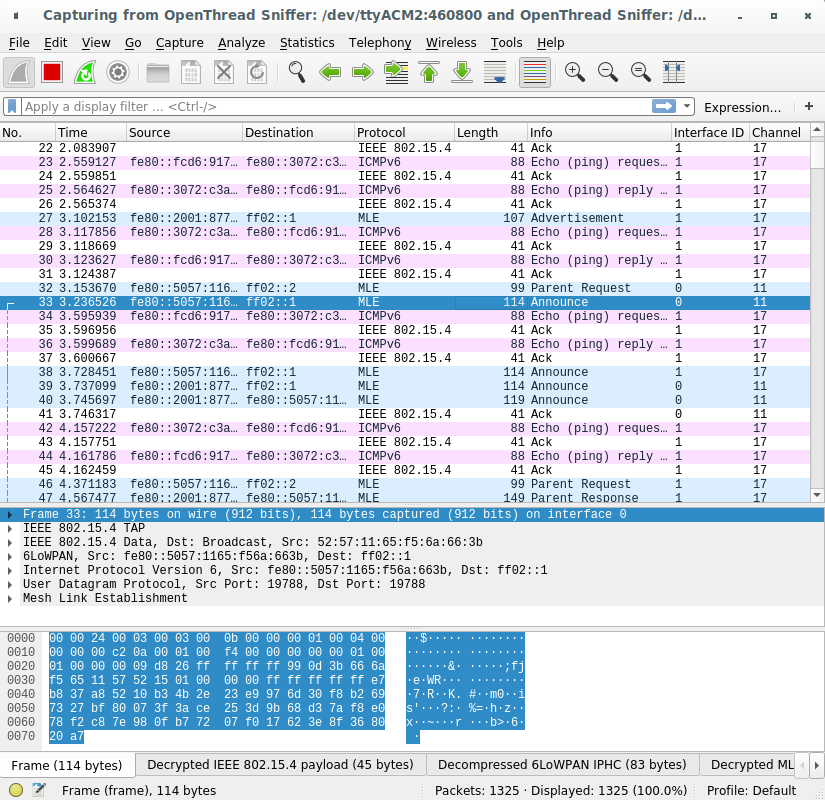
Solução de problemas
O sniffer do OpenThread não está listado como uma interface do Wireshark
- Se você tiver vários interpretadores de Python instalados, verifique se o Python 3 intérprete é usado pelo script extcap. O Pyspinel não é compatível com o Python 2.
- Verifique se o hardware está enumerado no USB e se os drivers estão carregados.
- Verifique se o firmware correto (NCP ou RCP) foi atualizado para o ao hardware.
- Verifique se o script Python localizado no caminho extcap é executável.
- Para OS X e Linux:
- Verifique se a permissão de execução está presente para o
extcap_ot.py. arquivo:ls -l extcap_ot.py - Se a permissão de execução (x) estiver ausente, modifique as permissões:
chmod +x extcap_ot.py - Verifique se a interface está listada:
extcap_ot.py --extcap-interfaces
- Verifique se a permissão de execução está presente para o
- No Windows:
- Verifique se a interface está listada:
extcap_ot.bat --extcap-interfaces - Se ocorrer um erro do Python, verifique se a versão do Python é 3.x:
py -3 --version
- Verifique se a interface está listada:
- Para OS X e Linux:
O Wireshark só permite que o usuário raiz capture pacotes
Durante a instalação do Wireshark no Ubuntu, o usuário precisará escolher uma opção das seguintes opções:
- Crie o grupo de usuários
wiresharke permita que todos os membros desse grupo e capturar pacotes. - Permitir que o usuário
rootcapture apenas pacotes.
Não é recomendável usar o Wireshark como usuário root. Se você escolheu
essa opção, altere a configuração:
sudo dpkg-reconfigure wireshark-common
Se o Wireshark foi configurado para restringir a captura aos membros do
wireshark, talvez seja necessário adicionar o usuário correto ao grupo:
sudo usermod -a -G wireshark user
Adicione também o usuário correto ao grupo dialout:
sudo usermod -a -G dialout user
Feche e reinicie o Wireshark para aplicar as novas configurações de grupo de usuários.
Erro de formato do Wireshark ao fazer a captura em várias interfaces USB no Windows.
Esse é um problema conhecido. para algumas versões antigas do Wireshark. Verifique se você está usando o Wireshark 3.0.6 ou mais tarde.

